
Windows 10 系统是目前大多数用户使用的操作系统,随着时间的推移,系统可能会因为安装了大量软件、病毒感染或者使用习惯不当而变得越来越慢。此时,恢复出厂设置是一个有效的解决方案。本文将详细介绍如何在 Windows 10 系统中恢复出厂设置,以及常用快捷键。
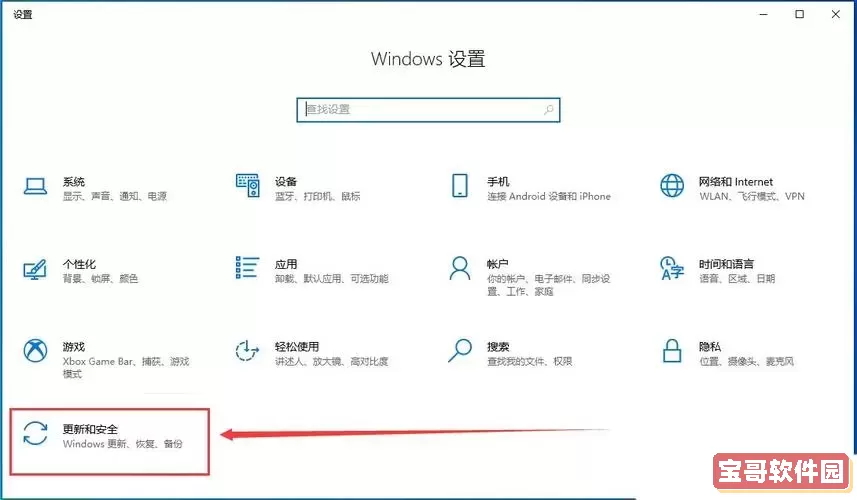
恢复出厂设置,顾名思义,就是将计算机的操作系统恢复到最初出厂时的状态。这一过程将删除用户所有的数据、文件和已安装的应用程序,但会保留 Windows 操作系统的原始配置。恢复出厂设置后,你的计算机将像新的一样。
在 Windows 10 中恢复出厂设置的操作步骤非常简单,用户可以按照以下步骤进行操作:
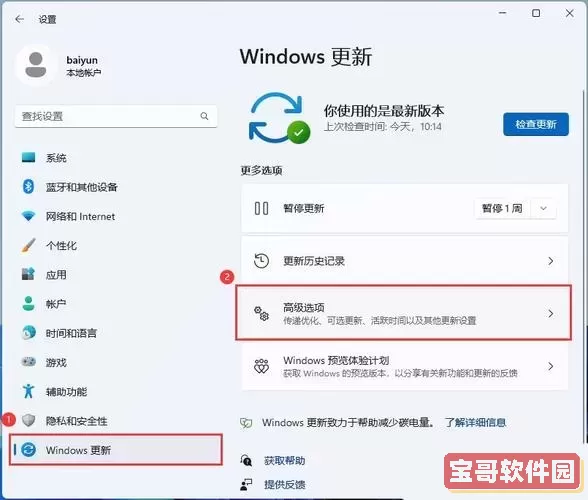
首先,点击开始菜单,选择设置(齿轮图标)。
在设置界面中,找到“更新与安全”选项并点击进入。
在“更新与安全”页面的左侧菜单栏中,选择“恢复”选项。
在“恢复”页面中,你会看到“重置此电脑”一栏,点击“开始”按钮。
系统将会提供两个选项:“保留我的文件”和“删除所有内容”。如果你想清除所有数据,选择“删除所有内容”。如果你只是想解决一些性能问题并保留个人文件,可以选择“保留我的文件”。
如果选择“删除所有内容”,系统会进一步询问你是否要清理驱动器。选择“仅删除我的文件”速度较快,而“清理驱动器”会更加彻底,适合出售或转让计算机时使用。
在确认重置之前,系统会列出此操作将要进行的内容。确认信息无误后,点击“重置”按钮,系统将自动开始恢复出厂设置的过程。
除了通过系统设置恢复出厂设置,Windows 10 也支持通过快捷键实现。以下是使用快捷键的方法:
在开机时,按下F11键(某些电脑可能需要使用其他键,如ESC或F8),进入恢复环境。如果无法使用这些键,您可能需要在启动过程中多次重启计算机,直到系统自动进入免修复的环境。
在恢复环境中,会出现一个选择菜单,找到并点击“故障排除”选项。
在“故障排除”菜单中,选择“重置此电脑”,之后按照前文所述的步骤操作即可。
在进行恢复出厂设置前,请务必注意以下事项:
备份重要数据:恢复出厂设置将清除所有的数据,包括文档、图片及应用程序,建议在操作前备份重要文件。
确保电源充足:操作期间请确保计算机连接电源,以免因断电导致恢复失败。
准备系统安装介质:如果发生了无法修复的错误,您可能需要 Windows 10 的安装介质进行重装。
恢复出厂设置是一种有效优化 Windows 10 系统的方法,通过上述步骤和快捷键,用户可以轻松完成此操作。然而,在操作前务必备份重要数据,以免造成数据丢失。在恢复完成后,你的计算机将焕然一新,重新获得良好的使用体验。